Pokud jste ve světě publikování na YouTube nováčkem, je zde spousta přesnosti, která musí jít do každého detailu vašeho videa, včetně názvu, popisu a (možná to nejdůležitější) miniatury. Díky lákavé a poutavé miniaturě může vaše video získat všechna ta zhlédnutí, po kterých toužíte.
Pravidlo

Obrázek od Bena Browna.
Přizpůsobení miniatury je nezbytnou součástí procesu vytváření obsahu na YouTube. Ať už se zaměřujete na clickbait, držíte se obecného motivu svého kanálu, usilujete o minimální vzhled nebo se řídíte pokyny svých klientů, vzhled vaší miniatury je velmi důležitý. Vezměte si například obrázek výše; toto bylo zjevně pouze pro miniaturu, protože se neobjevuje na žádném místě videa.
YouTube doporučuje velikost miniatury 1280×720 pixelů s minimální šířkou 640 — a měli byste se snažit udržet to pod 2 MB. YouTube přijímá soubory JPEG, BMP a PNG , ale zjistil jsem, že JPEG funguje nejlépe a odesílá se rychleji. Stejně jako veškerý obsah na videoplatformě musí obsah vaší miniatury splňovat pokyny pro komunitu. Existuje obecné pravidlo, že vaše miniatura musí přesně reprezentovat vaše video, takže to nemůže být něco, co zcela nesouvisí a láká ke kliknutí. Toto pravidlo však není vždy vynuceno (viz kanál jakéhokoli velkého youtubera).
Snímek obrazovky videa

Obrázek přes Casey Neistat.
Dobrým náhledem pro vaše publikum je snímek obrazovky konkrétního okamžiku ve videu nebo během procesu úprav. Chcete-li pořídit snímek obrazovky, jednoduše podržte Shift+Command+4 (Mac) nebo Windows Key/Alt + Print Screen (PC). Tento přístup je perfektní, pokud vás před focením nenapadlo vyfotit nebo naplánovat miniaturu. Na vaší straně to také vypadá dobře, protože nic na vaší miniatuře (bez názvu) není klamavé, protože obrázek je skutečně z videa. Chcete-li nahrát tento snímek obrazovky, klikněte na tlačítko „vlastní miniatura“ hned vedle navrhovaných obrázků na YouTube. 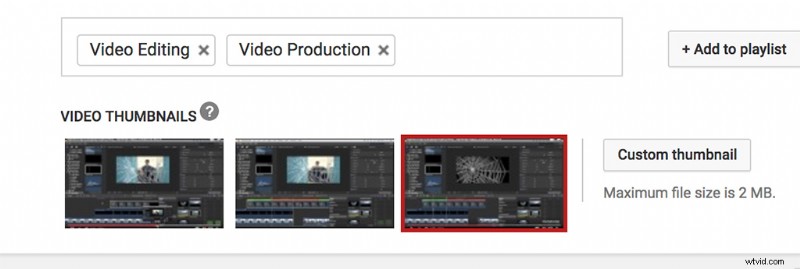
Jak můžete vidět, YouTube automaticky vygeneruje několik obrázků, ze kterých si můžete vybrat . U výukového programu pro úpravu videa, jako je tento, na konkrétním obrázku až tak moc nezáleží. Pokud však vytváříte výukový program nebo jakékoli instruktážní video, které je v podstatě jediným statickým záběrem, budete chtít přes obrázek hodit nějaký text nebo grafiku.
Import samostatné fotografie
Jednou z rad při natáčení videa je naplánovat záběr pro vaši miniaturu. Pokud tedy vytváříte cestovní video, určitě přemýšlejte o nejlepším možném orientačním bodu nebo snímku, který byste mohli zachytit, aby miniatura odpovídala tomu, co chcete. Po výběru správného obrázku, který chcete použít, otevřete software pro úpravu fotografií, jako je Photoshop nebo Shutterstock Editor, a upravte nebo přidejte efekty, jak chcete.
Použití fotografie z fotografie je další přijatelnou cestou, pokud je vaše video geograficky specifické a založené na cestování. Zdánlivě existuje nekonečné množství způsobů, jak zamíchat miniaturu. Typ obsahu, který zveřejníte pro různé demografické skupiny, bude fungovat jinak – takže děti reagují na cestovatelské vlogy jinak než dospělí. Vše závisí na vašem obsahu a na tom, které publikum nejlépe oslovíte.
Pokud do miniatury vkládáte nadpisy nebo text, nezapomeňte změnit velikost textu na přiměřenou velikost. Pokud video není vaším „náhledem kanálu“, miniatura bude malá, takže jakýkoli malý text bude prakticky nečitelný.
